State scaricando un grosso file dal Mac e dovete uscire, ma volete sapere quando lo scaricamento giunge al termine? Oppure volete scoprire non solo chi usa senza permesso il vostro computer, ma anche le operazioni che egli compie. Per controllare tutto questo da iPhone basta seguire i passaggi che andremo ad elencare in questo articolo.
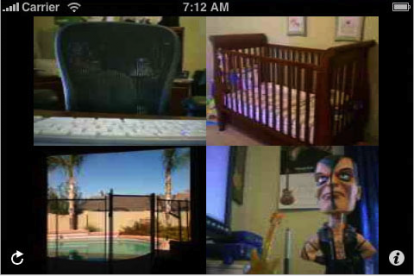
Ecco i passaggi da seguire:
1. Scaricate iCam (3,99€) da App Store
2. Scaricate iCamSource per Mac da questo link
3. Lanciate il file appena scaricato e spostate l’eseguibile di iCamSource in Applicazioni su Mac
4. Scaricate CamTwist da questo link ed installatelo
5. Lanciate CamTwist
6. Da CamTwist potete scegliere cosa controllare. Potete selezionare il monitor, la webcam, una porzione del monitor, il lancio di un filmato, l’apertura di una determinata app o tanto altro. Una volta scelta la cosa da monitorare, ogni qual volta verrà notato uno spostamento che interessa la cosa scelta, arriverà una notifica push su iPhone tramite iCam
7. Potete anche scegliere di monitorare una porzione di monitor cliccando su Desktop+ o di monitorare anche un monitor esterno
8. Aprite iCamSource
9. Nella sezione Video selezionate CamTwist

10. Ora inserite le info del vostro account (se non ne avete uno, createlo direttamente dall’applicazione)
11. Cliccate su Start
12. Aprite iCam su iPhone ed inserite i dati del vostro account. Adesso dovreste vedere la cosa selezionata al punto 6 sia su un altro Mac (tramite iCamSource) che su iPhone tramite iCam
13. Per abilitare le notifiche push, iCamSource modificate la voce Sensivity, abilitandola. Più alta sarà la sensibilità, più notifiche push riceverete, in quanto l’app andrà a percepire ogni minimo movimento.